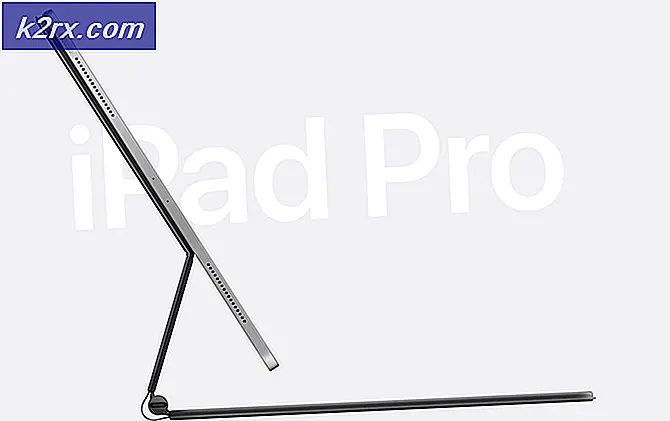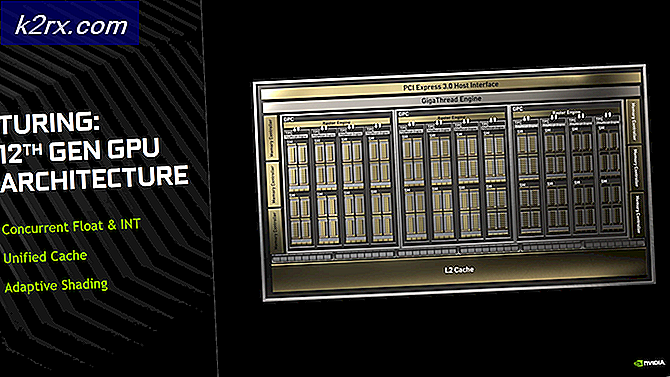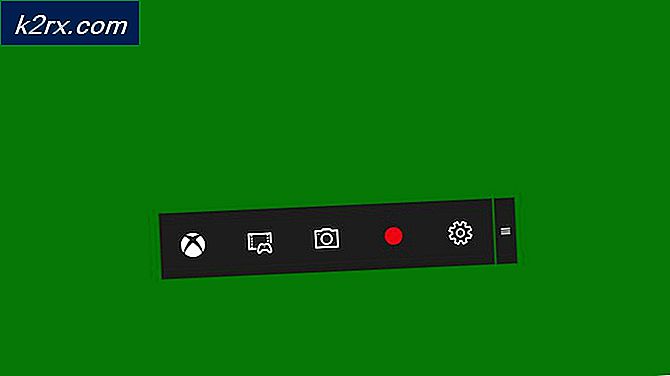Cara Membalik Layar Anda di Komputer Windows
Sesuatu yang tidak banyak diketahui oleh pengguna Windows adalah bahwa pada komputer Windows, tampilan lanskap normal bukan satu-satunya yang dapat Anda miliki - Anda dapat membalik layar 90 ° ke kiri, 90 ° ke kanan atau 180 °, mengubahnya terbalik turun. Saat membalik tampilan di komputer Windows, membuat lelucon April Mop yang luar biasa tidak berbahaya (atau lelucon untuk hari lain!), Terkadang juga bisa terjadi secara tidak sengaja atau sebagai efek samping dari masalah atau masalah lain. . Dan ketika itu terjadi, melihat tampilan mereka membalik ke salah satu sisi atau benar-benar terbalik dapat membingungkan dan membingungkan pengguna Windows rata-rata.
Ketika seorang pengguna Windows melihat tampilan mereka terbalik, mereka biasanya bertanya-tanya dua hal - bagaimana mereka seharusnya memahami apa yang ada di layar mereka saat ini (memiringkan kepala mereka atau memiringkan tampilan mereka?) Dan bagaimana mereka dapat membalik tampilan mereka kembali ke orientasi asli. Sementara membalik layar pada komputer Windows ke orientasi yang tidak biasa dapat berguna untuk beberapa tahun tertentu, itu tidak lebih dari ketidaknyamanan atau potensi lelucon untuk bermain pada teman dan keluarga untuk orang lain, itulah sebabnya layar yang dibalik dapat cukup mengganggu.
Untungnya, meskipun, ketika layar pada komputer Windows, untuk alasan apa pun, membalik ke orientasi yang tidak biasa, hasilnya tidak permanen dan juga mudah reversibel. Berikut ini adalah dua metode paling efektif yang dapat Anda gunakan untuk membalik layar pada komputer Windows kembali ke orientasi aslinya:
Metode 1: Gunakan pintasan keyboard Windows untuk mengubah orientasi layar
Untuk alasan yang tidak diketahui, Microsoft berpikir bahwa Windows perlu dapat memungkinkan pengguna untuk mengubah orientasi layar komputer mereka, sehingga raksasa teknologi memprogram pintasan keyboard untuk mengubah orientasi layar ke semua versi Sistem Operasi Windows yang saat ini didukung. Pintasan keyboard ini dapat digunakan untuk mengubah orientasi layar komputer Anda dari default ke yang lain dan untuk mengubah orientasi kembali ke default. Untuk menggunakan metode ini, cukup:
- Tekan dan tahan tombol Ctrl + Alt pada keyboard Anda.
- Sementara masih menekan tombol Ctrl + Alt pada keyboard Anda, tekan tombol Panah Atas untuk mengubah orientasi layar Anda ke default.
Catatan: Dengan tombol Ctrl dan Alt ditekan dan ditahan, menekan Panah Kiri, Panah Kanan atau tombol Panah Bawah membalik orientasi layar 90 ° ke kiri, 90 ° ke kanan dan 180 ° masing-masing.
TIP PRO: Jika masalahnya ada pada komputer Anda atau laptop / notebook, Anda harus mencoba menggunakan Perangkat Lunak Reimage Plus yang dapat memindai repositori dan mengganti file yang rusak dan hilang. Ini berfungsi dalam banyak kasus, di mana masalah ini berasal karena sistem yang rusak. Anda dapat mengunduh Reimage Plus dengan Mengklik di SiniMetode 2: Perbaiki orientasi layar dari Pengaturan Tampilan
Anda juga dapat memperbaiki orientasi layar komputer Anda dari menu Pengaturan Tampilan . Menu ini hadir di semua versi dan iterasi dari Sistem Operasi Windows, meskipun itu diberi judul berbeda pada beberapa dari mereka. Untuk memperbaiki orientasi layar Anda dari Pengaturan Tampilan, Anda harus:
- Klik kanan pada ruang kosong di Desktop Anda.
- Klik pada pengaturan Tampilan (atau Resolusi layar tergantung pada versi Windows yang Anda gunakan) di menu konteks yang dihasilkan.
- Buka menu dropdown yang terletak tepat di bawah (atau di samping) Orientasi .
- Klik Landscape untuk memilihnya.
- Klik Terapkan .
- Tunggu hingga perubahan orientasi layar diterapkan, lalu klik pada Keep changes .
Catatan: Pada menu dropdown Orientasi, opsi Portrait, Landscape (flipped) dan Portrait (flipped) memiringkan orientasi layar 90 ° ke kiri, 180 ° dan 90 ° ke kanan masing-masing.
TIP PRO: Jika masalahnya ada pada komputer Anda atau laptop / notebook, Anda harus mencoba menggunakan Perangkat Lunak Reimage Plus yang dapat memindai repositori dan mengganti file yang rusak dan hilang. Ini berfungsi dalam banyak kasus, di mana masalah ini berasal karena sistem yang rusak. Anda dapat mengunduh Reimage Plus dengan Mengklik di Sini